Установка драйвера принтера для печати с использованием порта IPP
Для печати с использованием порта IPP установите драйвер принтера из окна "Devices and Printers" ("Устройства и принтеры") на панели управления.
 Откройте окно "Устройства и принтеры".
Откройте окно "Устройства и принтеры".
Windows 10 (версия 1703 и выше), Windows Server 2019
В меню [Пуск] нажмите [Система Windows]
 [Панель управления].
[Панель управления].Нажмите [Просмотр устройств и принтеров].
Для Windows 10 (версии ниже 1703) и Windows Server 2016
Правой кнопкой мыши нажмите [Пуск], затем нажмите [Панель управления].
Нажмите [Просмотр устройств и принтеров].
Windows 8.1, Windows Server 2012/2012 R2
На панели экспресс-кнопок нажмите [Set] ([Задать])
 [Control Panel] ([Панель управления]).
[Control Panel] ([Панель управления]).Нажмите [Просмотр устройств и принтеров].
Windows 7, Windows Server 2008 R2
В меню [Пуск] нажмите [Устройства и принтеры].
Windows Server 2008
В меню [Пуск] выберите [Панель управления].
Нажмите [Printer] ([Принтер]) в окне [Hardware and Sound] ([Оборудование и звук]).
 Нажмите [Установка принтера].
Нажмите [Установка принтера].
В системе Windows 7 и Windows Server 2008/2008 R2 нажмите [Add printer] ([Добавить принтер]), а затем [Add a network, wireless or Bluetooth printer] ([Добавить сетевой, беспроводной или Bluetooth-принтер]).
 Нажмите [The printer that I want isn’t listed] ([Необходимый принтер отсутствует в списке]).
Нажмите [The printer that I want isn’t listed] ([Необходимый принтер отсутствует в списке]).
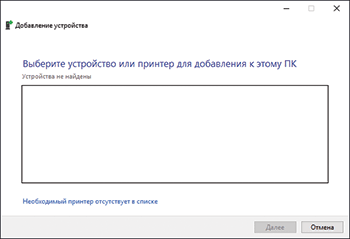
 Выберите опцию [Select a shared printer by name] ([Выбрать общий принтер по имени]), затем введите "http://(IP-адрес аппарата)/printer" или "http://(IP-адрес аппарата)/ipp".
Выберите опцию [Select a shared printer by name] ([Выбрать общий принтер по имени]), затем введите "http://(IP-адрес аппарата)/printer" или "http://(IP-адрес аппарата)/ipp".
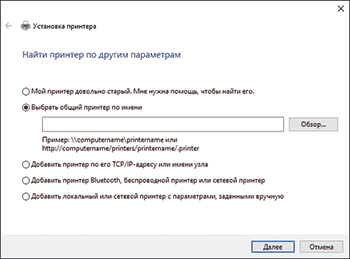
 Нажмите [Далее].
Нажмите [Далее].
 Нажмите [Have Disk...] ([Установить с диска...])
Нажмите [Have Disk...] ([Установить с диска...])  [Browse...] ([Обзор...]), чтобы указать драйвер (INF-файл), и нажмите [OK].
[Browse...] ([Обзор...]), чтобы указать драйвер (INF-файл), и нажмите [OK].
Если привод CD-ROM обозначается D:\, то файл хранится в следующей папке:
Драйвер
OS
Папка
PCL 6
32-разрядный драйвер
D:\X86\DRIVERS\PCL6\X86\MUI\DISK1
64-разрядный драйвер
D:\X64\DRIVERS\PCL6\X64\MUI\DISK1
PostScript 3
32-разрядный драйвер
D:\X86\DRIVERS\PS\X86\MUI\DISK1
64-разрядный драйвер
D:\X64\DRIVERS\PS\X64\MUI\DISK1
Загруженный файл хранится в папке "DISK1".
 Выберите устанавливаемый принтер в окне "Add Printer Wizard" ("Мастер установки принтеров") и нажмите [OK].
Выберите устанавливаемый принтер в окне "Add Printer Wizard" ("Мастер установки принтеров") и нажмите [OK].
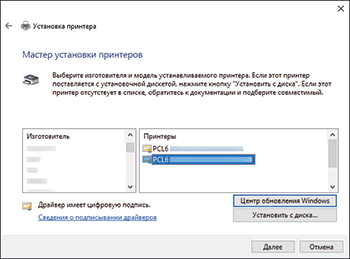
 Для изменения имени принтера, отображенного в окне, введите имя принтера и нажмите [Next] ([Далее]).
Для изменения имени принтера, отображенного в окне, введите имя принтера и нажмите [Next] ([Далее]).
 Чтобы указать принтер для использования по умолчанию, отметьте нужный принтер флажком и нажмите кнопку [Finish] ([Готово]).
Чтобы указать принтер для использования по умолчанию, отметьте нужный принтер флажком и нажмите кнопку [Finish] ([Готово]).
